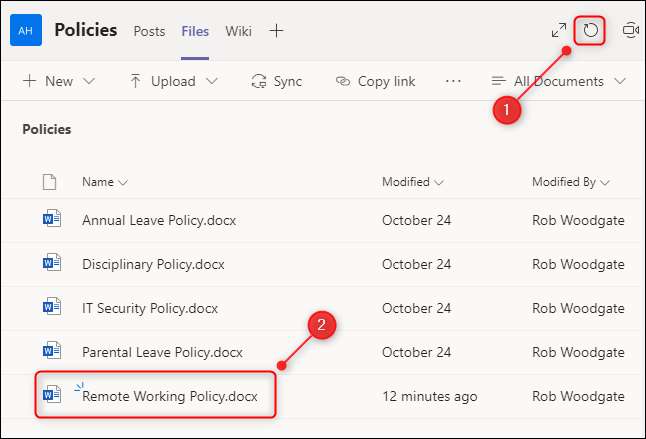Lag är bra för att lagra, dela och samarbeta på filer. En sak som det saknar är en papperskorgen, så om du tar bort en fil oavsiktligt, hur får du det tillbaka? Så här återställer du bort raderade filer från Microsoft-team.
Varje gång du skapar ett nytt lag i Microsoft Teams, är en SharePoint-webbplats inrättad bakom kulisserna. Varje kanal får sin egen Mapp i "Dokument" -biblioteket av den SharePoint-webbplatsen. Om en fil har tagits bort från lag, är platsen att återställa den på den SharePoint-webbplatsen.
RELATERAD: Var är dina Microsoft-lag-filer lagrade?
För att komma åt SharePoint-webbplatsen, öppna fliken "Filer" i programmet Microsoft Teams och klicka på "Öppna i SharePoint." Beroende på skärmstorleken kan du behöva klicka på ikonen Tre dot-meny för att komma åt alternativet.
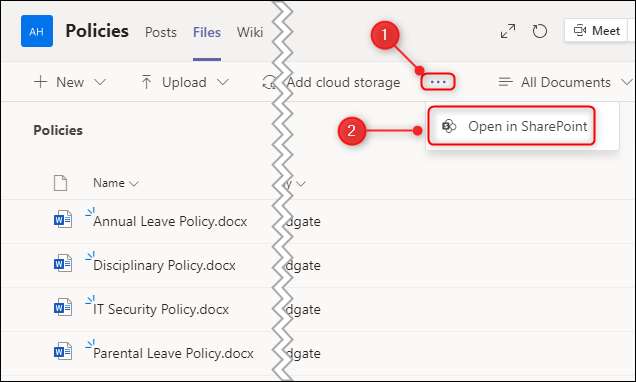
Detta öppnar SharePoint-webbplatsen som är ansluten till laget (du kan behöva logga in på SharePoint med dina Microsoft-kontouppgifter först.). För att se alla filer som har tagits bort från laget, klicka på "Recycle Bin."
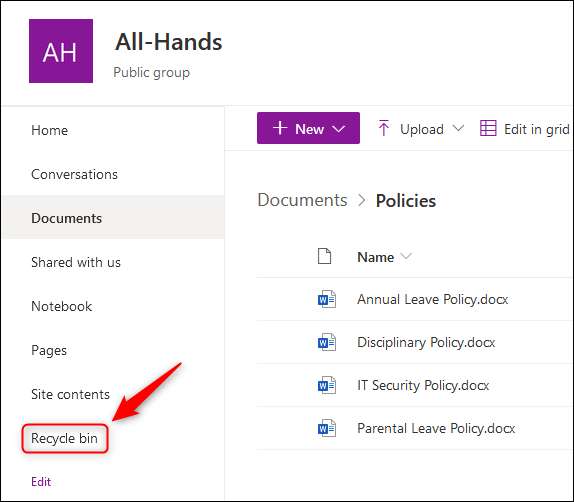
Välj den fil som du vill återställa genom att klicka på cirkeln bredvid den och välj sedan "Återställ" -knappen.
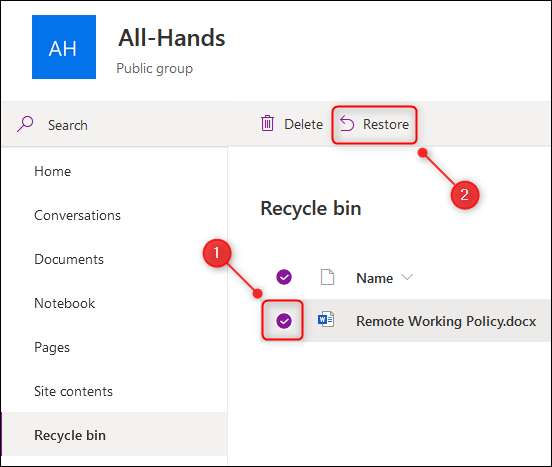
Klicka nu på "Dokument" och mappen som matchar den kanal som filen var i (i det här fallet var filen i "Policies" -kanalen i lag.).

Den fil som du återställde kommer nu att vara tillbaka i mappen.
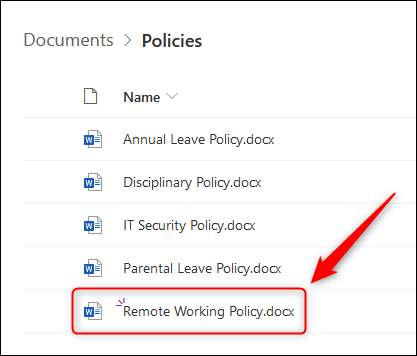
Gå tillbaka till programmet Microsoft Teams och klicka på fliken Uppdatera i fliken "Filer" för att se den återställda filen.